비디오 에서 오디오를 추출하는 방법을 통해 추출된 오디오를 좋아하는 비디오에 삽입할 수 있습니다. 이 글에서는 안드로이드 휴대폰, 아이폰, 컴퓨터에서 비디오에서 오디오를 추출하는 몇 가지 간단한 단계를 안내해 드립니다.
Audio Extractor를 사용하여 컴퓨터의 비디오에서 음악을 추출하는 방법
Audio-extractor.net으로도 알려진 Audio Extractor는 비디오에서 오디오를 추출하는 소프트웨어로, 시장에서 매우 인기가 높습니다. 이 소프트웨어의 장점은 애플리케이션을 다운로드하지 않고도 공식 웹사이트에서 바로 사용할 수 있다는 것입니다. Audi Extractor의 음질은 항상 좋은 품질을 보장합니다.
1단계: Audio-extractor.net의 메인 웹사이트에 접속해야 합니다.
2단계: 그런 다음 기기에 이미 저장된 비디오를 선택 하고 소프트웨어로 해당 비디오에서 음악을 추출합니다.
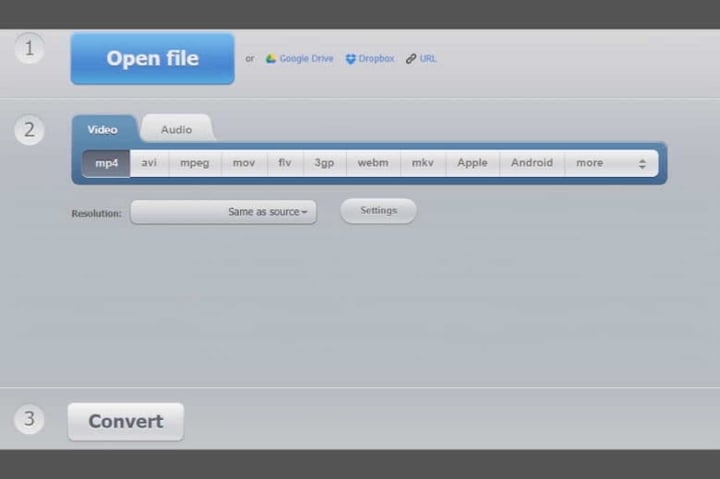
3단계: 다음으로, 원하는 형식에 따라 음악과 비디오 파일을 분리해야 합니다. 웹사이트 툴바에는 MP3, Wav, M4A 등의 오디오 파일 형식이 있습니다.
4단계: 오디오 형식을 조정한 후 '저장'을 클릭하고 오디오 파일을 컴퓨터로 다운로드하세요 .
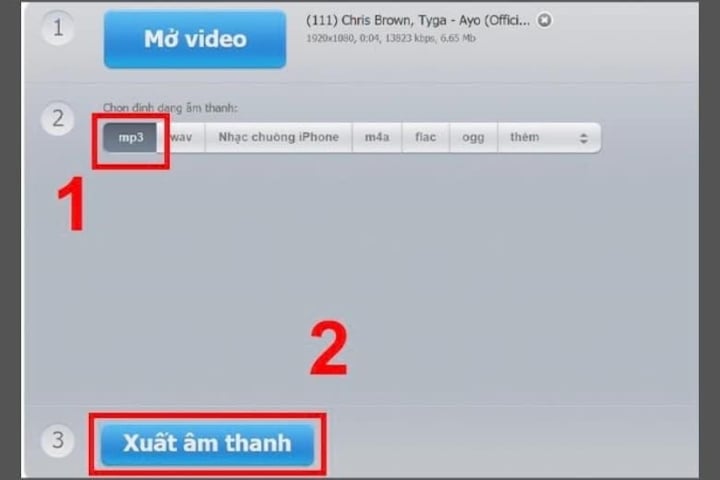
안드로이드 폰을 사용하여 비디오에서 오디오를 추출하는 방법
Timbre 앱을 통해 Android에서 오디오와 비디오를 분리할 수 있습니다. Android 휴대폰을 사용하여 오디오와 비디오를 분리하려면 CH Play로 이동하여 기기에 Timbre를 다운로드하세요 .
1단계: Timbre 애플리케이션을 실행한 다음 화면 인터페이스에서 비디오를 오디오로를 클릭합니다.
2단계: 오디오를 추출하려는 비디오 파일을 클릭합니다 .
3단계: 마지막으로 파일 형식을 선택 하고 저장 위치를 선택한 다음 카메라 아이콘을 클릭 하고 저장을 선택하여 분할된 음악 파일을 저장합니다.
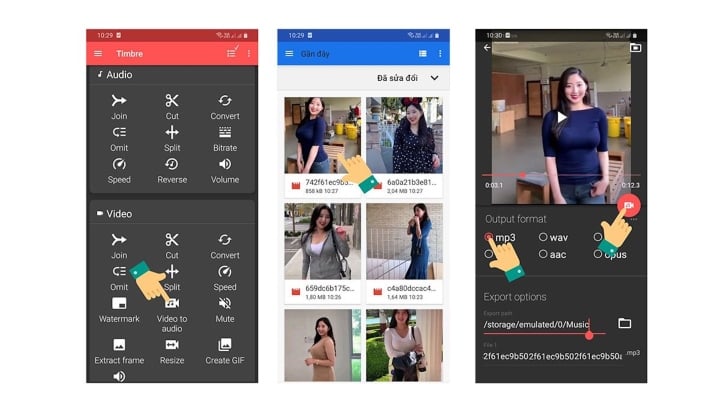
iPhone을 사용하여 비디오에서 오디오를 추출하는 방법
1단계: iPhone에서 오디오와 비디오를 분리하려면 App Store 로 가서 검색 엔진에 Shortcuts를 입력하여 다운로드하세요.
2단계: 방금 다운로드한 애플리케이션에 접속한 다음, 바로 가기 가져오기를 클릭하여 iPhone에 별도 오디오 바로 가기를 설치하세요.
3단계: 다음으로, 휴대폰의 사진 라이브러리 로 가서 오디오를 분리할 비디오를 선택하고 , 공유 아이콘을 클릭한 다음, 오디오 분리를 선택합니다.
4단계: 이제 mp4 오디오 파일이 비디오에서 분리되고, 저장할 위치를 선택한 후 마지막으로 저장을 클릭합니다.
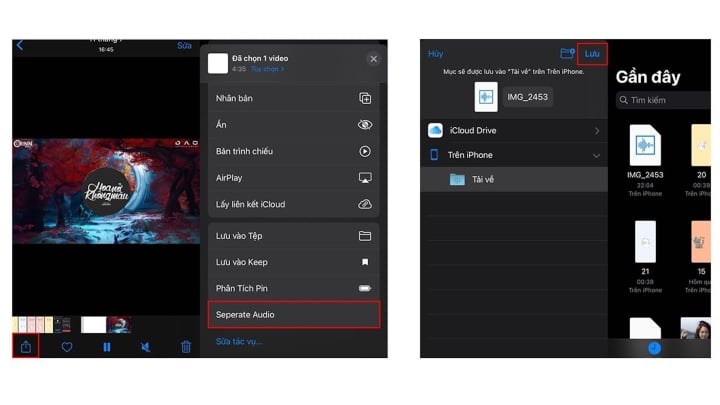
간단한 소프트웨어를 사용하여 오디오와 비디오를 분리하는 3가지 주요 방법을 소개합니다. 이 글의 설명만 따라 하면 오디오 파일 분리가 완료됩니다. 행운을 빕니다!
탄호아 (합성)
유용한
감정
창의적인
고유한
격노
[광고_2]
원천

































































































![[인포그래픽] 2025년에는 47개 제품이 국가 OCOP 달성](https://vphoto.vietnam.vn/thumb/402x226/vietnam/resource/IMAGE/2025/7/16/5d672398b0744db3ab920e05db8e5b7d)





댓글 (0)